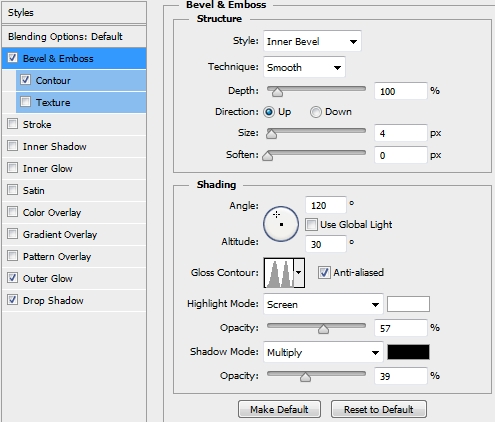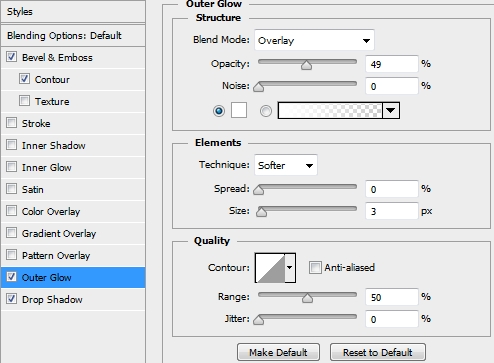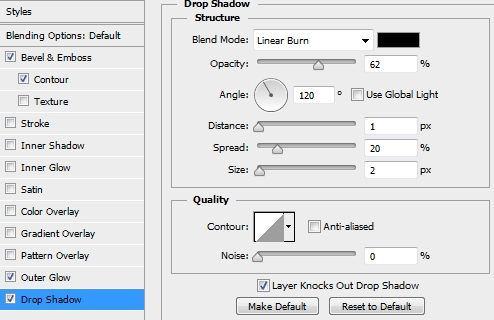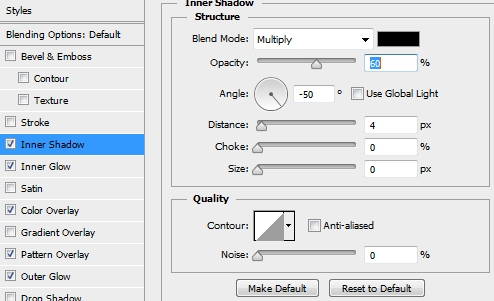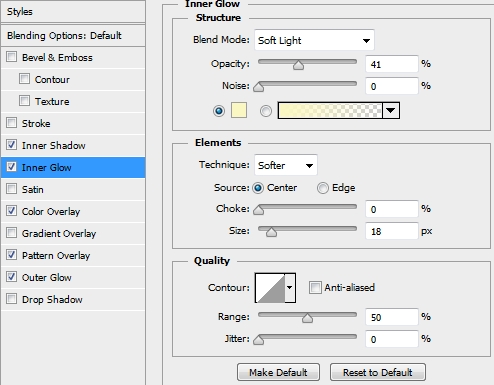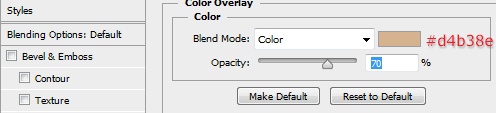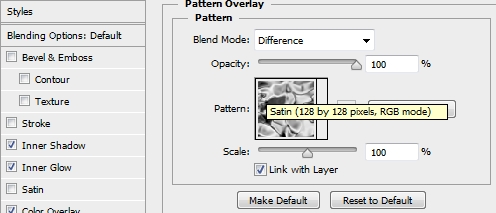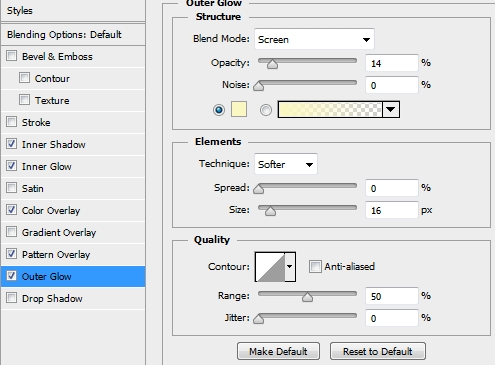жӣҙж–°ж—¶й—ҙпј� 2013-12-04
еҪ•е…Ҙпј� й»„еҸ¶йЈһжү¬ пј�
з¬�4жӯҘпјҢ
зҺ°еңЁпјҢжҲ‘们йңҖиҰҒеҲӣе»әдёҖдәӣе°Ҹй’»зҹіпјҢиЈ…зӮ№жҲ‘们зҡ„ж–Үеӯ—гҖ�画笔е·Ҙе…·пјҲBпјүпјҢйҖүжӢ©дёҖдёӘеңҶеҪўзЎ¬еҲ·гҖӮеӨ§е°Ҹи®ҫзҪ®зҡ„еҲ�7еғҸзҙ ,й—ҙи·қдё�160-165пј…гҖ�
然еҗҺз”Ёй’ўз¬�е·Ҙе…·пјҲPпјүж №жҚ®жҜҸдёӘеӯ—жҜ�еҪўзҠ¶з»ҳеҲ¶з®ҖеҚ•зҡ„и·Ҝеҫ„гҖӮдҪҝз”ЁжҸҸиҫ�и·Ҝеҫ„пјҲзЎ®дҝқеҸ–ж¶ҲеӢҫйҖүвҖңжЁЎжӢҹеҺӢеҠӣвҖқпјүж·»еҠ й’»зҹігҖӮдёҖж—ҰеӨ§еҠҹе‘ҠжҲҗпјҢ
еә”з”Ёд»ҘдёӢж ·ејҸгҖ�

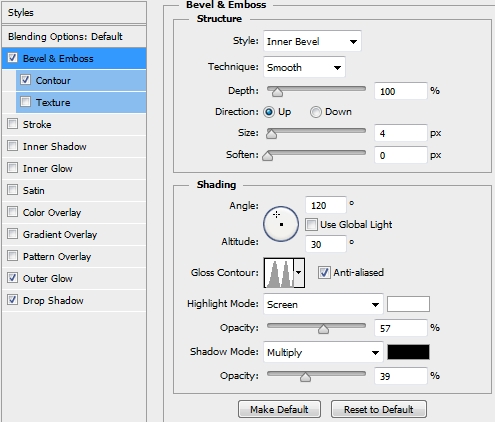

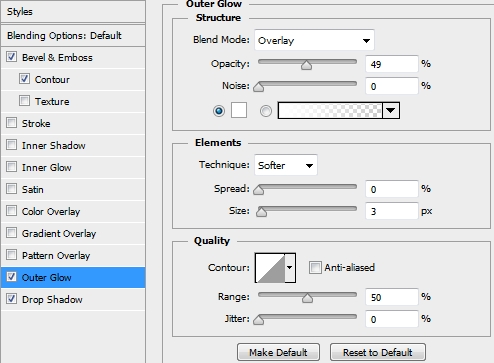
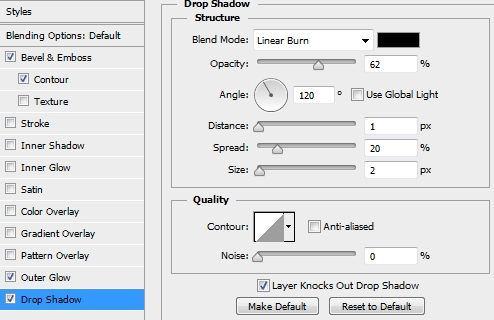
з¬�5жӯҘпјҢ
зҺ°еңЁпјҢдҪ зҡ„и®ҫи®Ўеә”иҜҘжҳҜиҝҷдёӘж ·еӯҗгҖ�

з¬�6жӯҘпјҢ
еҗҲ并жүҖжң�еӣҫеұӮпјҲйҷӨдә�иғҢжҷҜпјүпјҢеә”з”Ёд»ҘдёӢж ·ејҸгҖӮе‘Ҫеҗ�еӣҫеұӮдёәй’»зҹ�(еҸҜд»ҘйҡҸдҫҝеҸ–дёӘеҗҚеӯ—)
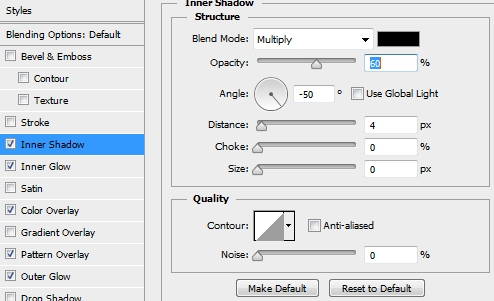
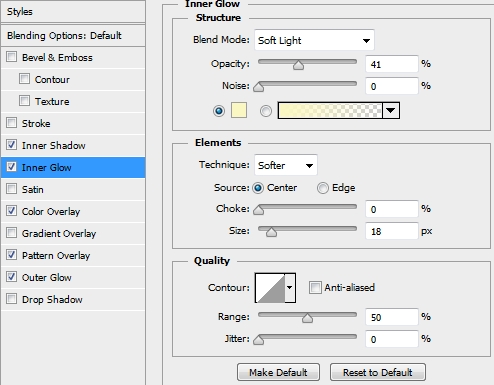
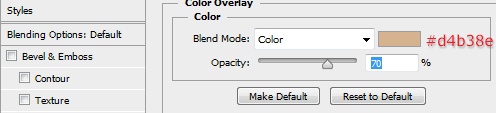
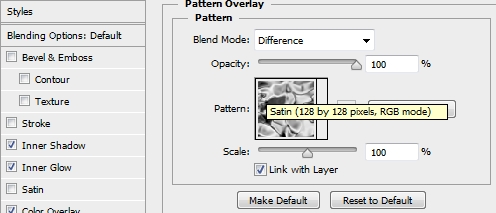
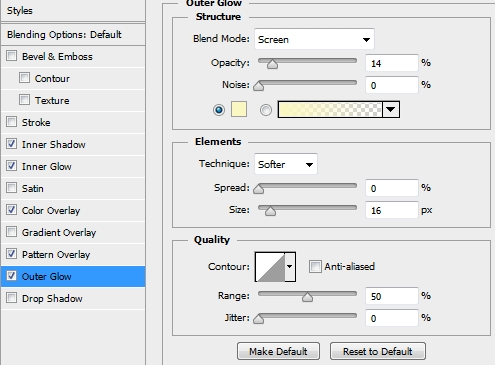
з¬�7жӯҘпјҢ
еӨҚеҲ¶й’»зҹіеӣҫеұӮ,жё…йҷӨе®ғзҡ„ж ·ејҸгҖӮиҪ¬еҲ�ж»Өй•ң>жЁЎзіҠ>й«ҳж–ҜжЁЎзіҠпјҢи®ҫзҪ®еҚҠеҫ„дёә2-2.5еғҸзҙ гҖӮж”№еҸҳж··еҗҲжЁЎејҸдёәжҹ”е…үгҖ�